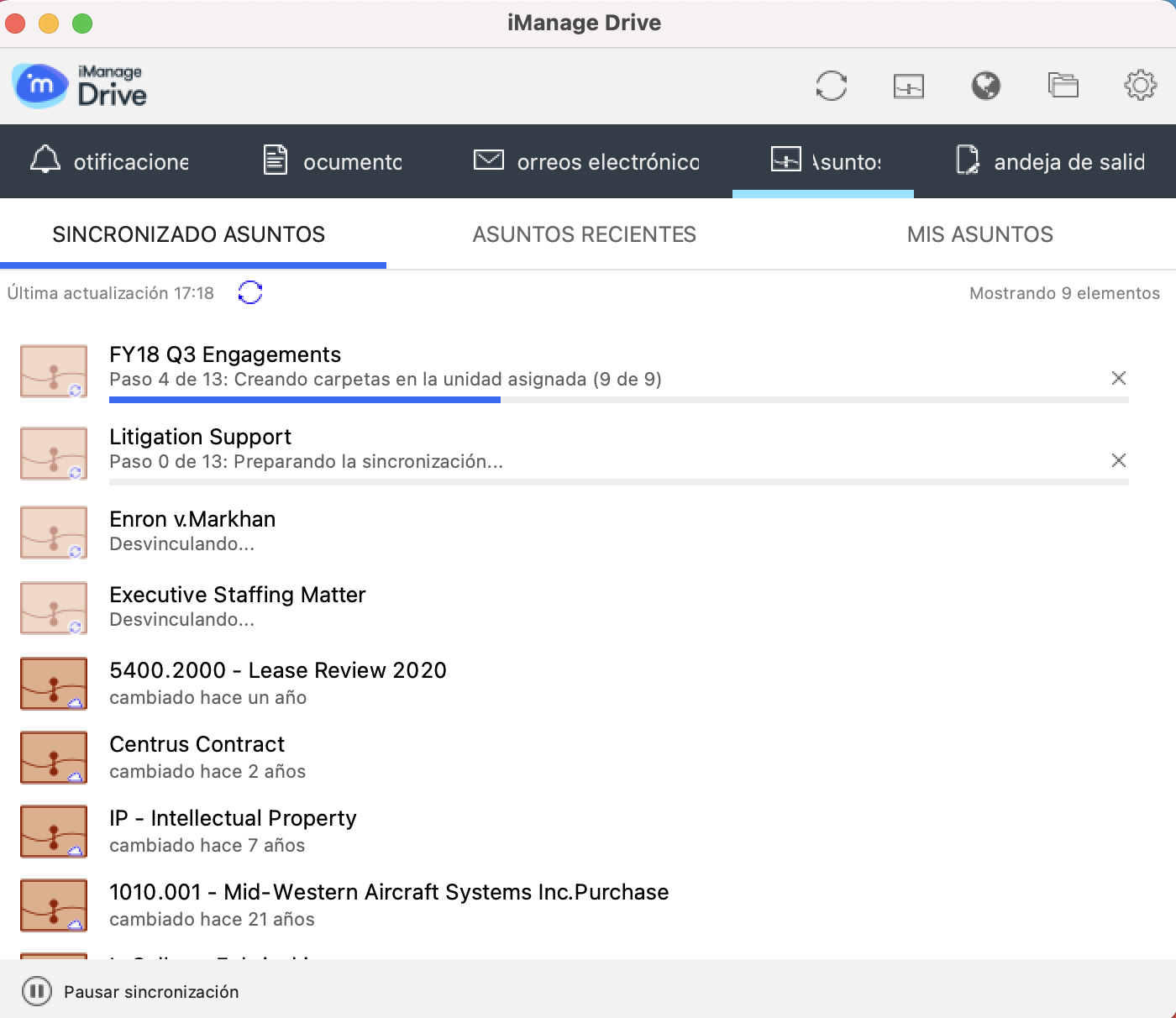Cómo sincronizar y desvincular los espacios de trabajo
Además del cuadro de diálogo Seleccionar asuntos para sincronizar, ahora puede sincronizar y desvincular espacios de trabajo utilizando la pestaña Asuntos del panel de iManage Drive. Seleccione
![]() para un asunto en la pestaña Asuntos sincronizados, Asuntos recientes o Mis Asuntos y, a continuación, seleccione Sincronizar con la unidad local o Desvincular. Se realizan las siguientes actividades:
para un asunto en la pestaña Asuntos sincronizados, Asuntos recientes o Mis Asuntos y, a continuación, seleccione Sincronizar con la unidad local o Desvincular. Se realizan las siguientes actividades:
Comienza la sincronización y se muestran actualizaciones sobre las etapas del proceso de sincronización en una secuencia de 13 pasos. Esto garantiza que reciba actualizaciones constantes sobre el progreso de la sincronización, especialmente para asuntos con un gran número de carpetas y documentos que pueden tardar en sincronizarse.
Mientras se sincroniza un espacio de trabajo, los demás se ponen en cola y la sincronización del siguiente espacio de trabajo comienza cuando termina el primer trabajo de sincronización. La desvinculación de los espacios de trabajo se produce una vez finalizados todos los trabajos de sincronización.
Si desvincula un espacio de trabajo con uno o más archivos abiertos, iManage Drive continuará intentando desvincularlo hasta que tenga éxito; la desvinculación se produce solo cuando se cierran todos estos archivos. Estos archivos abiertos, que no se han podido sincronizar debido a la desvinculación del espacio de trabajo, se añaden al Registro de cambios de documentos para evitar una posible pérdida de datos. Haga clic con el botón derecho del ratón y seleccione Restaurar para asegurarse de que los cambios, que guardó después de elegir desvincular el espacio de trabajo, se sincronizan con su unidad asignada y, posteriormente, con iManage Work.
Figura: Espacios de trabajo sincronizados y desvinculados del panel